配置 CI/CD 管道
你在 Azure 上创建了一个模板并预配了其资源。 但是,以前的工作流依赖于你手动运行命令来将更改应用到你的环境。 通过配置 CI/CD 管道,只需将更改提交并推送到 GitHub 即可使用最新更改自动更新 Azure 环境。
配置管道
大多数 azd 模板在 .github 的 文件夹或 .azdo 的 文件夹(或这两者)中都包含 CI/CD 工作流文件。 这些工作流文件对其各自的平台使用标准结构,因此 CI/CD 工作流配置的的详细说明不属于本模块的范围。 不过,由于 azd 可抽象化使用工作流配置文件的简单命令背后的大部分工作,因此完成本模块不需要深入了解 GitHub Actions 或 Azure Pipelines。
无论你选择 GitHub Actions 还是 Azure Pipelines,配置 CI/CD 管道的 azd 命令和工作流都是相同的。 需要 GitHub 存储库才能设置 CI/CD。 可以通过创建原始 azd 模板存储库的分支并将其设置为远程存储库来创建新存储库,也可以在管道配置过程中使用 azd 创建存储库,这是在本示例中将使用的方法。
完成以下步骤,为模板配置 CI/CD 管道:
在设置为项目根目录的命令提示符中,运行以下命令:
azd pipeline config当
azd提示选择提供程序时,请选择 GitHub。 请注意,Azure DevOps 也作为选项提供。出现提示时,输入 y,然后按 Enter 指示
azd为你创建默认azure-dev.yaml文件。azure-dev.yaml是一种标准的 GitHub Actions 配置文件,用于配置工作流(例如部署管道)。azd将azure-dev.yml文件添加到您项目中的新.github文件夹。 可以使用azure-dev.yaml文件 as-is 或修改它以满足你的需求。如果没有为项目设置 GitHub 源,
azd将询问你要如何配置远程存储库。 选择“创建新的专用 GitHub 存储库”选项,然后输入新存储库的名称。azd将为你完成以下任务:- 创建 GitHub 存储库并将项目代码提交到该存储库。
- 为 Azure 订阅上的应用创建和配置服务主体。
- 使用服务主体和 GitHub 机密在 Azure 与存储库之间配置安全连接。
azd还会询问你是否要提交本地更改并将其推送到配置的管道。 输入“是”并等待完成。在控制台中选择输出 URL,打开新的 GitHub 存储库的浏览器标签页。
导航到“操作”选项卡,查找正在运行的工作流,该工作流将对代码进行身份验证、打包、预配和部署。 工作流使用之前所用的相同
azd auth login、azd provision和azd deploy命令。 可以在项目的.github文件夹中浏览此工作流的详细信息。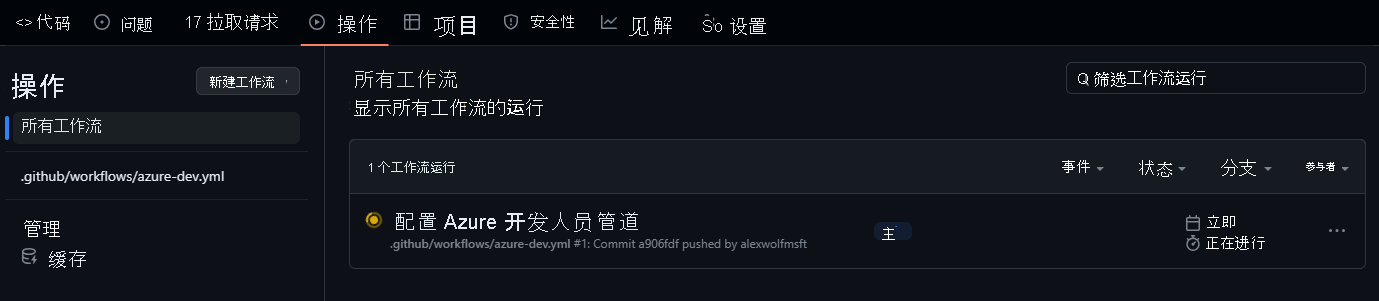
配置管道后,只需将代码更改推送到 GitHub 即可持续更新 Azure 环境和部署的应用。 还可以像在前面的步骤中一样继续在本地运行 azd 命令。